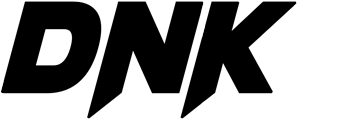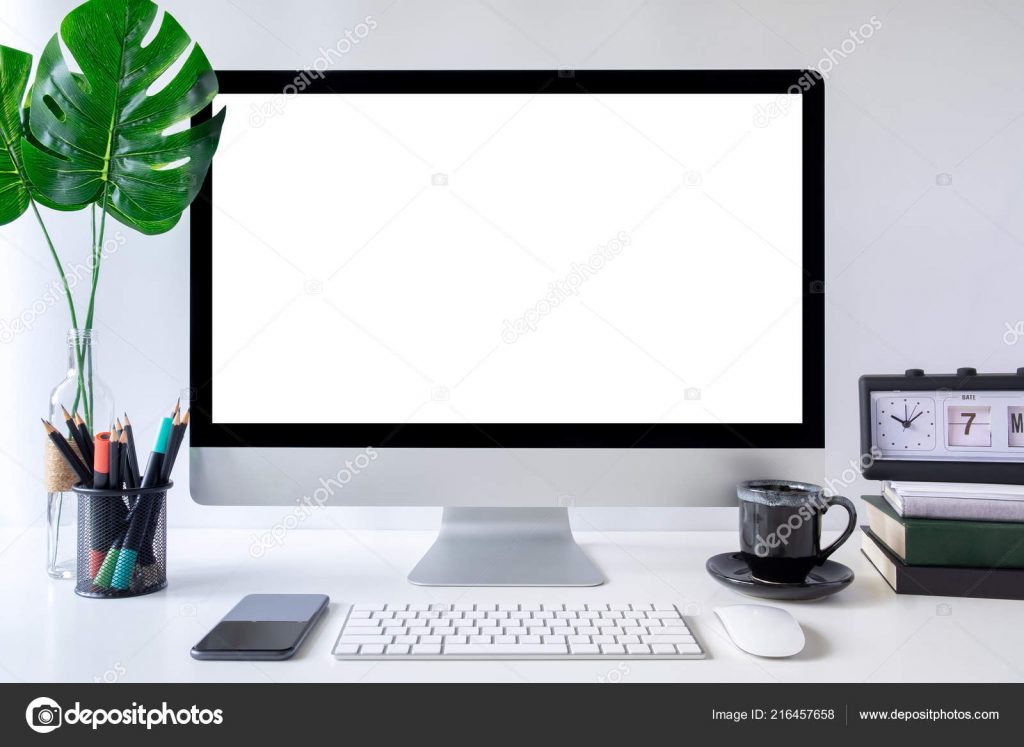I. Les 3 meilleures façons de faire face à la réparation écran ordinateur
- Pour tester si l’alimentation est le problème, retirez complètement votre batterie ordinateur portable.
- Ensuite, branchez votre ordinateur portable sur une prise en état de marche.
- Tout d’abord, confirmez que la prise fonctionne correctement en y branchant un autre appareil – si cela fonctionne, le problème n’est pas la prise.
- Si vous pouvez allumer votre ordinateur portable sans la batterie installée, le problème n’est pas l’alimentation, c’est votre batterie.
- Vous devrez en acheter un nouveau mais, en attendant, vous pouvez simplement utiliser uniquement l’alimentation secteur.
- C’est parfaitement bien d’utiliser votre ordinateur portable sans la batterie installée, cela signifie simplement que vous devrez toujours être branché sur une prise pour l’utiliser.
Batterie CMOS
Une autre solution possible à tester est de remplacer la batterie CMOS qui stocke les paramètres du BIOS dans la carte mère [3]. Cela est particulièrement vrai si vous utilisez un ordinateur portable plus ancien qui est souvent éteint ou utilisé avec la batterie principale retirée. Une nouvelle batterie CMOS est très économique à remplacer.
Conseil de pro : assurez-vous que tous les câbles sont correctement connectés. Cela peut sembler simple et évident, mais la plupart des problèmes avec un ordinateur portable qui ne s’allume pas proviennent d’un problème d’alimentation. Un câble d’alimentation desserré ou débranché signifie que votre ordinateur ne reçoit pas le jus dont il a besoin pour fonctionner.
2. Diagnostiquer les problèmes d'écran
Si votre alimentation fonctionne, vous devrez dépanner davantage.
- Tout d’abord, déconnectez tous vos périphériques d’affichage externes non essentiels tels que les projecteurs et les moniteurs pour vous assurer qu’ils n’interfèrent pas avec les processus de démarrage de votre ordinateur portable.
- Si le bouton d’alimentation est allumé et que vous entendez des ventilateurs ou des bruits mais qu’aucune image ne s’affiche, éteignez les lumières pour voir si une image s’affiche très faiblement.
- S’il y a une image très faible une fois les lumières éteintes, l’inverseur de l’écran est en panne et vous devrez le remplacer.
- Alternativement, votre bouton de luminosité peut être cassé.
3. Supprimez tous les appareils de votre ordinateur portable
4. Utilisez un disque de secours
Un disque de secours vous permet de démarrer votre ordinateur et de résoudre tout problème que vous pourriez rencontrer avec un système d’exploitation Windows [5]. Si un virus est à l’origine des problèmes de votre ordinateur, le disque de secours le trouvera via des outils d’analyse afin que vous puissiez supprimer le logiciel malveillant incriminé.
5. Démarrez en mode sans échec
Si votre ordinateur portable HP ne s’allume pas, vous pourrez peut-être toujours faire fonctionner votre ordinateur portable en mode sans échec [6]. Le mode sans échec vous permet de désinstaller de nouveaux programmes ou pilotes susceptibles d’affecter votre ordinateur portable. Il vous permet également de créer un nouveau compte utilisateur si votre compte d’origine a été corrompu.